Perché Vedo l’Errore ‘Questo File Non è Compatibile con QuickTime Player’
Raramente, gli utenti di macOS possono imbattersi nell’errore noto che riguarda la riproduzione di video con QuickTime Player. Secondo un articolo di supporto Apple, questo problema di compatibilità è atteso dalla stessa Apple. La società suggerisce come soluzioni l’aggiornamento dell’app o l’utilizzo di un’altra applicazione, ma offriamo ulteriori spunti utili.
Prima di affrontare la risoluzione del problema ‘file non compatibile con QuickTime Player’, è saggio esaminare le cause che possono portare a questo errore.
- QuickTime Player o macOS potrebbero essere obsoleti.
- Il codec del file potrebbe non essere supportato da QuickTime Player.
- Esiste un’incongruenza tra il nome del formato e il database dei codec di QuickTime Player.
- Il file video o audio potrebbe essere danneggiato.
- QuickTime Player potrebbe aver smesso di rispondere.
Qualunque sia il motivo, seguendo i passi di risoluzione qui sotto, è possibile risolvere rapidamente il problema.
Correzioni di Base
- Chiudi e riavvia QuickTime Player – Talvolta, il lettore video può bloccarsi negli elaborazioni di backend. Questo può portare a risposte inadeguate ai comandi di esecuzione del file, mostrando errori casuali. Forzare la chiusura e riavviare l’app dovrebbe risolvere rapidamente il problema.
- Aggiorna QuickTime Player e macOS – Apple non offre programmi di aggiornamento separati per QuickTime Player. Pertanto, puoi aggiornare queste app solo attraverso l’aggiornamento del sistema operativo.
- Controlla eventuali danni ai file video o audio – Se QuickTime non riesce ad aprire il file video, è necessario verificare il file per possibili danni. Il modo più semplice è utilizzare un altro lettore multimediale presente sul dispositivo per riprodurre il video.
Correzione 1: Controlla il Formato del File
QuickTime Player non supporta una gamma di formati così ampia come altri lettori multimediali più avanzati. Tuttavia, è compatibile con file come i filmati QuickTime (MOV), file MPEG-4 (MP4, MP3, M4V, M4A), MPEG-2, AVI, Mjpeg, DV Stream, oltre a file audio come AIFF, WAV e AAC.
È possibile che il file video non rientri nell’ambito di supporto, e per questo l’errore ‘Il file non è compatibile con QuickTime Player’ si presenta a causa di un’incompatibilità. Inoltre, potrebbe essersi verificato un errore nella denominazione dell’estensione, magari causato da una modifica non intenzionale. In questo caso, rinominare il file con l’estensione corretta potrebbe risolvere il problema.
Passo 1: Apri Finder e vai nella cartella dove è conservato il file. Seleziona il file, fai clic con il tasto destro e scegli Ottieni informazioni.
Passo 2: Qui, dai un’occhiata a Ulteriori informazioni e Nome ed Estensione per assicurarti che tutto sia a posto.
Se reputi che l’estensione non sia corretta, prova a cambiarla. Quindi, prova a eseguire il file su QuickTime Player e verifica se riesci a risolvere l’errore.
Correzione 2: Codifica File Video o Audio per QuickTime Player
I Mac sono dotati di un encoder multimediale predefinito. Puoi utilizzare questo strumento per ricodificare un file multimediale malfunzionante in modo che macOS possa riprodurlo tramite QuickTime Player.
Passo 1: Apri Finder e seleziona il file video. Clicca con il tasto destro sul file e seleziona Codifica i file video selezionati.
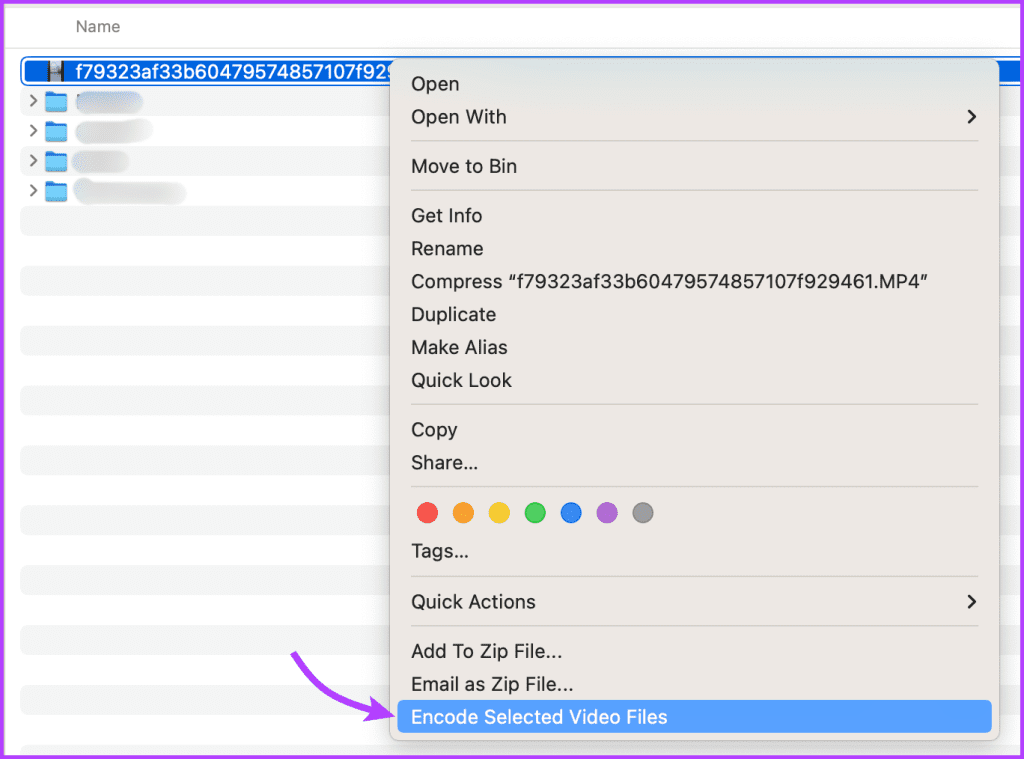
Passo 2: Qui, clicca sulla freccia a discesa accanto a Impostazione.
Passo 3: Seleziona un codec appropriato (puoi scegliere qualsiasi codec, poiché QuickTime Player supporta tutte queste opzioni). Clicca su Continua.
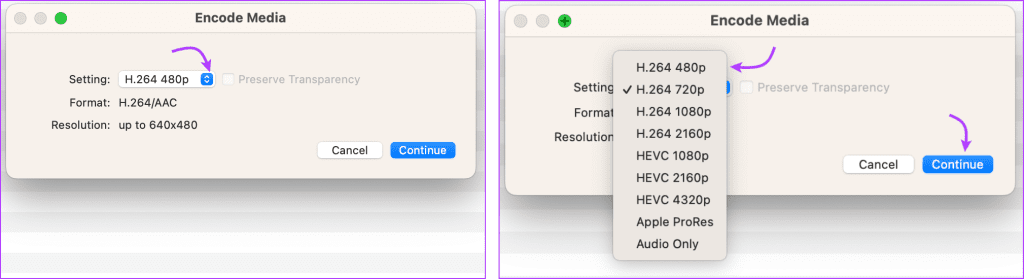
Al termine della codifica, troverai un file video convertito nella stessa cartella. Prova a riprodurlo e, si spera, ora funzioni senza problemi.
Correzione 3: Cerca un’App Compatibile sull’App Store
Se sei giunto a questo punto, significa che hai tentato tutte le precedenti soluzioni senza successo. L’ultima opzione è cercare un altro lettore video che possa riprodurre il file problematico.
Per trovare l’app adatta, fai clic con il tasto destro sul file → seleziona Apri Con → App Store. Sfoglia le opzioni disponibili e trova quella che meglio si adatta alle tue esigenze.
Grazie per il tuo feedback!
